Si in 2013 poti infiinta firme din fata calculatorului. Ce pasi trebuie sa urmezi
 Pentru inregistrarea firmei in Registrul Comertului prin intermediul portalului pus la dispozitie de ONRC, atat persoanele fizice, cat si cele juridice trebuie sa isi creeze un cont de utilizator. Dupa crearea acestui cont, trebuie accesata sectiunea de servicii oferite pe portal:
Pentru inregistrarea firmei in Registrul Comertului prin intermediul portalului pus la dispozitie de ONRC, atat persoanele fizice, cat si cele juridice trebuie sa isi creeze un cont de utilizator. Dupa crearea acestui cont, trebuie accesata sectiunea de servicii oferite pe portal:Servicii RC -> Online -> Formulare online RC -> Cerere de inregistrare persoane juridice.
Pasul 1: Completarea cererii de inregistrare
Odata ce v-ati autentificat pe portal cu user-ul si parola, se selecteaza oficiul Registrului Comertului catre care se trimite cererea, subtipul cererii (inregistrare fiscala si/sau autorizarea functionarii) si forma de organizare a societatii pentru care se face cererea de inregistrare.
Trebuie sa stiti ca pe pagina vor fi afisate datele solicitantului, preluate din contul utilizatorului, care pot fi ulterior completate. De asemenea, daca este cazul, pot fi trecute si datele solicitantului, precum si cele ale imputernicitului acestuia.
Atentie! Toate campurile marcate cu <<*>> trebuie completate sau, eventual, corectate.
Apoi, se completeaza denumirea rezervata, daca firma nu este inscrisa in registrul comertului sau denumirea firmei, numarul de inregistrare in registrul comertului si codul unic de inregistrare, daca firma este inscrisa in registrul comertului.
Trebuie completate toate campurile referitoare la datele firmei. Daca firma este inmatriculata in registrul comertului, completati mai intai codul unic de inregistrare (CUI) si apasati tasta “tab” pentru a se completa si denumirea firmei si numarul de inregistrare in registrul comertului.
De asemenea, vor fi trecute si adresa sediului social al firmei si datele de contact, precum adresa si numarul de telefon.
Pasul nr. 2: Inmatricularea firmei
- Persoane fizice:
Pentru inmatricularea firmei, persoanele fizice trebuie sa completeze unul din cele trei modele de declaratie puse la dispozitie pe portal, dupa care vor fi introduse informatiile obligatorii pentru persoana/persoanele pentru care se solicita cazier (CNP si Nume). Bifati casuta aferenta pentru judecarea cererii in lipsa, iar la punctul V bifati “inmatriculare”. Selectati activitatea principala si, daca este cazul, selectati activitatea/activitatile secundare apasand butonul “Adauga activitate”.
Bifati, daca este cazul, “infiintare” la VI. Pentru puncte de lucru, introduceti adresa pentru fiecare punct de lucru si apasati butonul Adauga adresa pentru fiecare punct de lucru.
- Persoane juridice:
In cazul in care opteaza pentru inmatricularea unei firme prin intermediul portalului, persoanele juridice trebuie sa selecteze actul conform caruia se face inregistrarea in registrul comertului. Se poate alege din nomenclatorul pus la dispozitie sau se poate completa campul, daca actul nu exista in lista. Se apasa butonul “Adauga” pentru fiecare act adaugat. Ulterior, se va selecta modelul de declaratie (1, 2 sau 3) si se vor bifa casutele aferente pentru publicarea in Monitorul Oficial si completarea actului care se publica in Monitorul Oficial si judecarea cererii in lipsa.
De asemenea, se vor introduce informatiile obligatorii pentru persoana/persoanele pentru care se solicita cazier (CNP si Nume).
Trebuie bifata si casuta de verificare a calitatii asociatului unic, daca e cazul, dar si casuta de verificare a unicitatii sediului.
In acelasi timp, daca e cazul, trebuie bifate datele privind participarea straina la capital.
Pasul 3: Completarea anexelor si a declaratiilor
Dupa accesarea link-urilor catre anexe, trebuie completate datele privind vectorul fiscal conform Notei din subsolul paginii, dupa care se apasa butonul de „Generare PDF” pentru Anexa respectiva. Fisierul trebuie deschis si salvat.
Apoi, se apasa butonul „Semnare fisier PDF generat”.
Utilizatorul trebuie sa detina un certificat digital calificat de semnatura electronica. Biroul de presa al ONRC a precizat pentru AvocatNet.ro ca sunt acceptate toate certificatele digitale emise de firmele de profil acreditate de MCSI. Certificatele sunt verificate folosindu-se lanturile de verificare.
Descarcarea pe calculatorul personal a fisierului generat in format “.pdf” este obligatorie, fisierul descarcat se semneaza electronic (pe baza de semnatura digitala), dupa cum urmeaza:
1. Apasati butonul Run (in fereastra de dialog Warning Security)
2. Apasati butonul Alege fisierul pentru semnare
3. Localizati si selectati fisierul pdf pentru semnare (descarcat/salvat in pasul anterior)
4. La deschiderea ferestrei in care este afisat mesajul “Enter the pin code to acces your smart card”, introduceti codul pin
5. Apasati butonul Sign
6. Vizualizati mesajul de afisare a numelui fisierului PDF re-generat cu semnatura electronica
7. Apasati butonul Ok
8. Actionati butonul Rasfoire, localizati si selectati fisierul pdf care contine semnatura electronica
9. Actionati butonul Adauga si vizualizati mesajul de salvare cu succes a fisierului
10. Verificati afisarea link-ului cu denumirea fisierului curent semnat electronic
11. Activati link-ul pentru deschiderea pe ecran a fisierului in vederea consultarii
12. Verificati detaliile semnaturii digitale din fisier
13. Puteti sterge fisierul semnat prin actionarea butonului Sterge. Pentru o noua adaugare se reiau pasii anteriori pentru completari/corectii si obligatoriu Generare si Semnare
14. Finalizare
In ce priveste declaratiile, se selecteaza oficiul Registrului Comertului si institutiile catre care se trimite declaratia.
Apoi, se completeaza datele privind subsemnatul sau, dupa caz, si imputernicitul si firma.
Se completeaza denumirea rezervata (daca firma nu este inscrisa in registrul comertului) sau denumirea firmei, numarul de inregistrare in registrul comertului si codul unic de inregistrare (daca firma este inscrisa in registrul comertului).
Daca firma este inmatriculata in registrul comertului, trebuie completat mai intai codul unic de inregistrare (CUI) si apasati tasta “tab” pentru a se completa si denumirea firmei si numarul de inregistrare in registrul comertului.
Dupa ce se completeaza toate campurile, se genereaza fisierul PDF apasand butonul aferent si se deschide, pentru a se utiliza, din nou, semnatura electronica.
Totodata, se vor completa si atasa si alte fisiere care contin documentele depuse in sustinerea cererii.
Utilizatorul va completa si sectiunea de informatii despre persoana si domiciliul ales pentru comunicari din partea ONRC.
Inregistrarea se finalizeaza utilizandu-se, din nou, semnatura electronica.
Pasul 4: Plata taxelor de inregistrare
ONRC precizeaza ca taxele pentru inregistrarea online a firmei pot fi platite si prin intermediul portalului.
Fiecare formular online are un pas in completarea sa in care se solicita plata. Daca utilizatorul opteaza pentru achitarea taxelor in acest fel, apasa butonul “Plata online” si va fi redirectionat spre pagina operatorului de carduri bancare unde va complete datele solicitate de procesator.
In acelasi timp, biroul de presa al ONRC a precizat pentru AvocatNet.ro ca, inclusiv in situatiile in care plata nu se face online, nu exista alti pasi intermediari pentru infiintarea online a unei societati.
“Formularele online sunt gandite sa permita atat plata online, cat si modalitatile de plata folosind ordin de plata si chitanta”, precizeaza ONRC.
Astfel, in sectiunea de portal “Cererile mele”, utilizatorul are posibilitatea de a atasa dovada platii pentru cazul in care nu a platit online taxele.
Dupa completarea acestor sectiuni, datele sunt preluate si procesate, cererea urmandu-si cursul ca si in cazul celor depuse la ghiseu. Cererea va fi procesata in 3 zile lucratoare. (Citeste AICI mai multe despre durata de infiintare a unei firme.)
In ce priveste eliberarea documentelor care atesta inmatricularea firmelor, in functie de optiunea utilizatorului, acesta poate sa le ridice de la ghiseu sau sa le primeasca prin posta.
Incepand cu data de 6 februarie, Oficiul National al Registrului Comertului (ONRC) a pus la dispozitia celor care vor sa isi infiinteze o firma, precum si a celor care au deja una, un portal online unde, pe baza unui cont de utilizator, pot fi accesate mai multe servicii, printre care si inregistrarea preliminara in Registrul Comertului a unei firme sau verificarea informatiilor despre o societate. (Citeste AICI mai multe despre serviciile puse la dispozitie pe portal.onrc.ro.)
Potrivit datelor furnizate de ONRC, in prima saptamana de la lansarea noului portal au fost inregistrate online:
• o cerere de depunere/mentionare acte;
• doua cereri verificare/rezervare firma;
• patru solicitari de mentiuni.avocatnet.ro
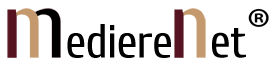
Niciun comentariu
Adaugă părerea ta!